Windows 7 시스템의 비호환성 문제는 많은 사용자가 직면한 문제입니다. 사용자가 win7을 사용할 때 일부 시스템에서는 비호환성 문제가 발생합니다. 그렇다면 Windows 7 시스템의 비호환성 문제를 해결하는 방법은 무엇입니까? Windows 7 시스템의 비호환성을 해결하여 작업을 완료하는 방법에 대한 자세한 소개입니다. 사용자는 이 방법을 배우고 이 문제를 매우 쉽게 해결할 수 있습니다.
Windows 7 시스템의 비호환성을 해결하는 방법
1. 호환되지 않는 프로그램(설정 또는 exe)을 찾아 아래와 같이 검색 기능을 마우스 오른쪽 버튼으로 클릭합니다. (다음은 jade 소프트웨어를 예로 사용합니다.)

2. 호환성 모드를 클릭하세요. (참고: 호환성 아래 후크는 선택할 수 없습니다! 다음 조정을 선택할 수 있습니다.) 설정 선택을 돕기 위해 클릭하세요:
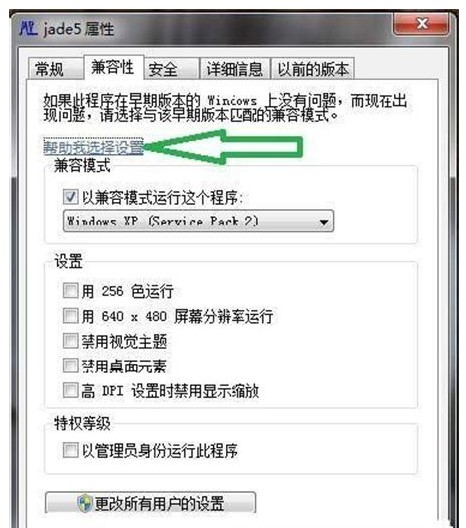
3 이때 Windows 7 도움말 파일이 나타납니다. 아래 그림에 따라 선택하세요:
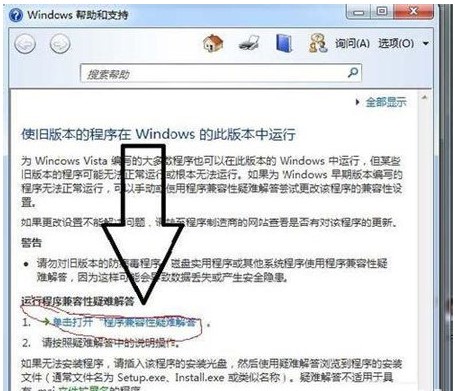
4. 다음을 클릭하세요:
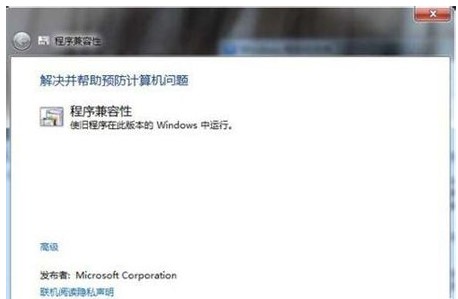
시스템에 설치된 jade5.0 프로그램을 선택하는 데 어려움이 있었고 설치가 성공한 디렉토리를 찾기가 어려웠습니다. . 선택 사항이 없으면 다음을 클릭할 수 없습니다. 이때 나열되지 않은 옵션을 선택하고 다음을 클릭해야 합니다.
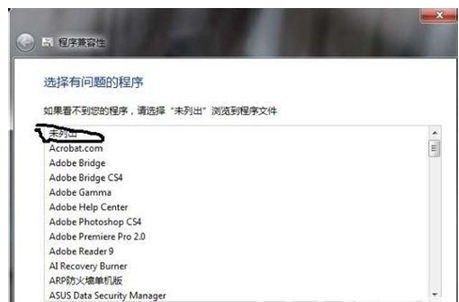
6. 그런 다음 설치된 파일(jade5.0.exe)의 위치를 찾으세요. )을 클릭하여 열고 단계:
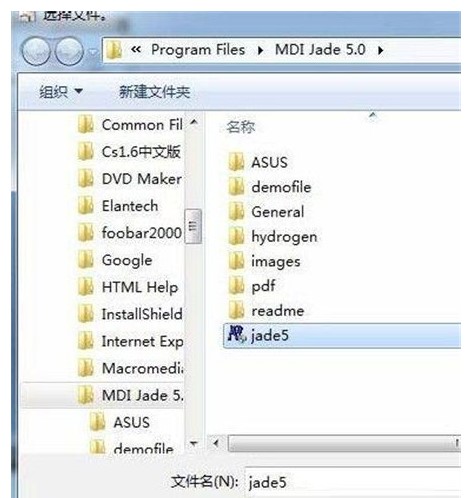
7. 설정 제안을 시도하려면 팝업 프롬프트 상자를 클릭하세요.
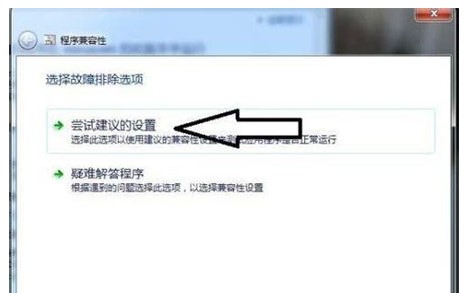
8. 프로그램이 성공적으로 실행되면 클릭하세요. , 설정이 성공적으로 변경되었습니다. 그런 다음 다음을 클릭하세요. 이 설정을 저장하려면 클릭하세요!
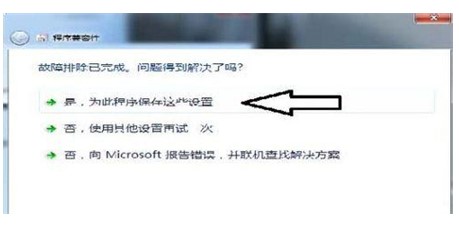
위 내용은 Windows 7 시스템의 비호환성을 해결하는 방법에 대한 구체적인 내용입니다.
위 내용은 Windows 7 시스템의 비호환성을 해결하는 방법 Windows 7 시스템의 비호환성을 해결하는 방법 자세한 소개의 상세 내용입니다. 자세한 내용은 PHP 중국어 웹사이트의 기타 관련 기사를 참조하세요!